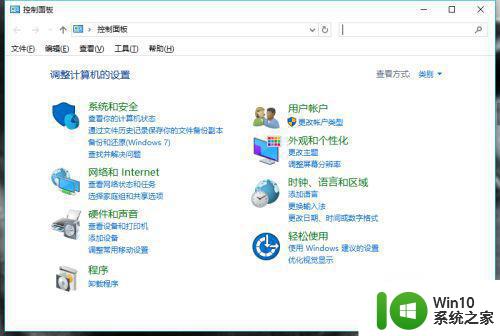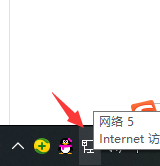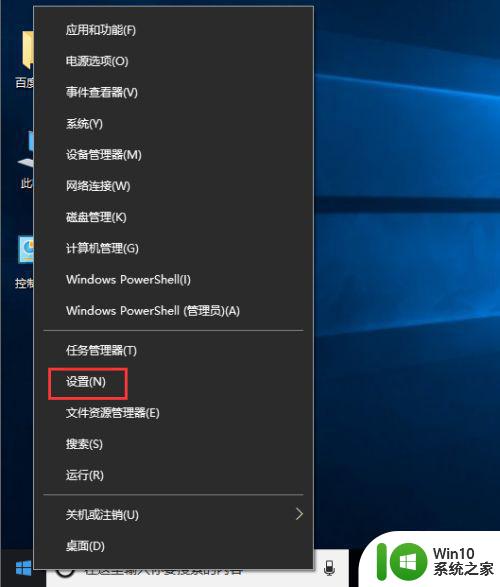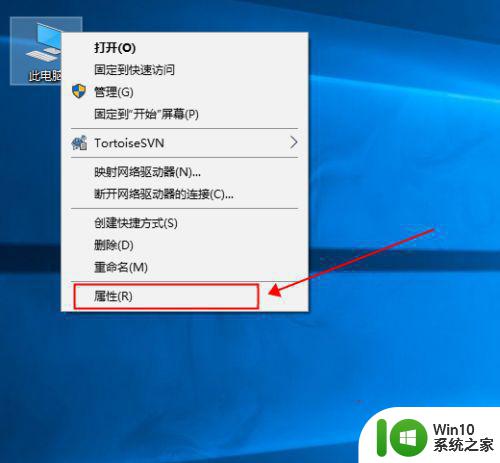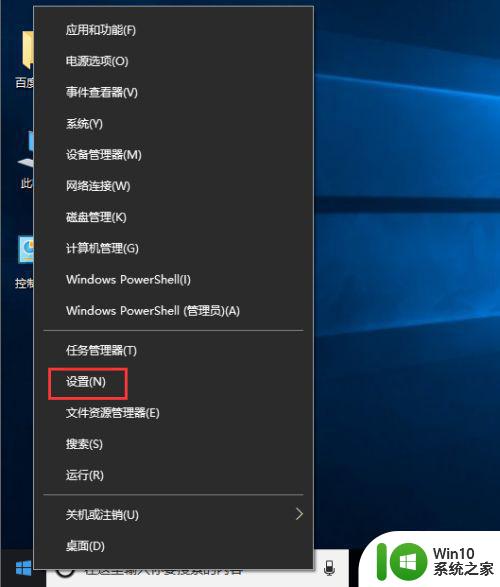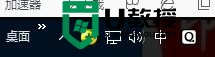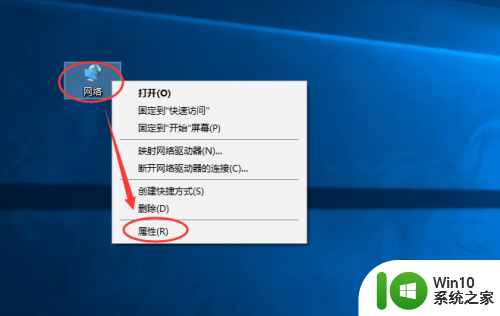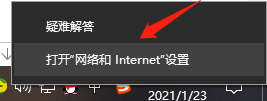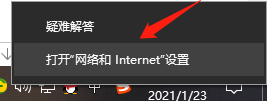怎么更改电脑ip地址 更改电脑ip地址得步骤
更新时间:2023-11-09 20:04:17作者:jzjob
在网络世界中,IP地址是识别和定位计算机和网络设备的唯一标识符。然而,当你在局域网中需要更换IP地址或者需要临时更改IP地址以解决问题时,你可能会感到不知所措。本文将为用户们提供详细的步骤,帮助大家轻松更改电脑的IP地址。无论是为了更换IP地址还是临时更改IP地址,大家都可以按照本文的指导来进行操作。
解决方法:
1.找到右下角网络图标,点击打开网络和Internet设置
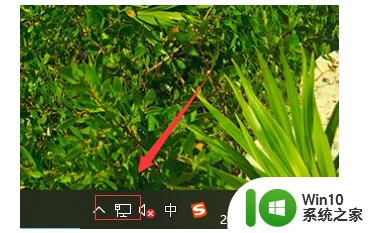
2.选择以太网,再点击更改适配器选项。
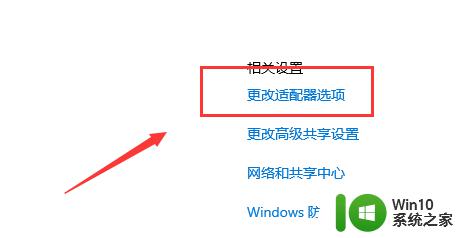
3.找到正在使用的网络连接,右击选择属性。

4.双击IPV4设置,选择使用下面的IP地址。
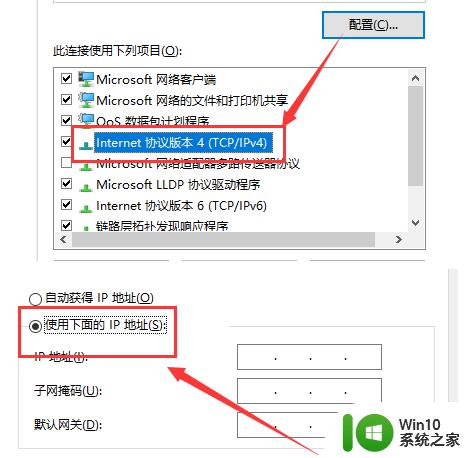
5.输入IP后确定即可
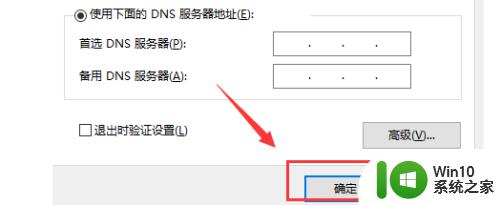
以上就是怎么更改电脑ip地址的全部内容,有需要的用户就可以根据小编的步骤进行操作了,希望能够对大家有所帮助。